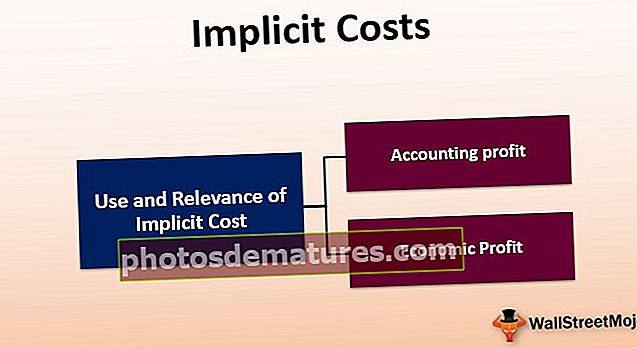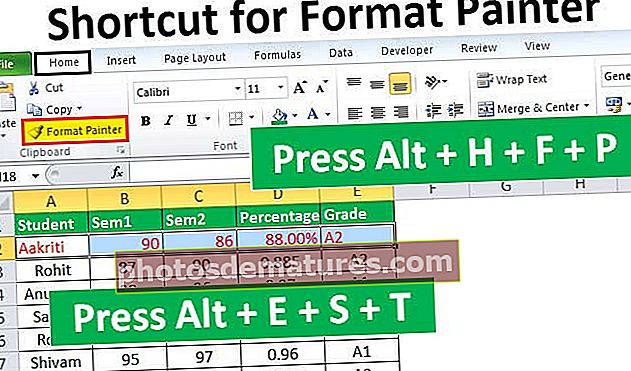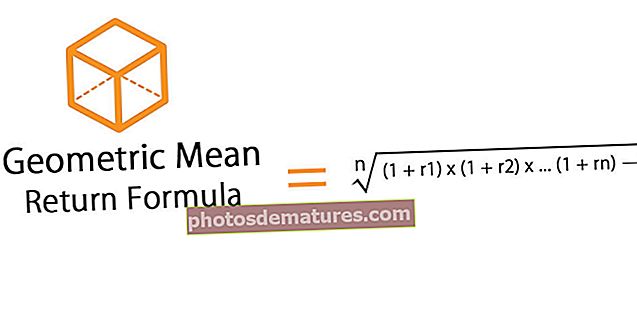VBA యాక్టివ్ సెల్ | యాక్టివ్ సెల్ యొక్క కాలమ్ లేదా అడ్డు వరుస యొక్క చిరునామాను ఎలా కనుగొనాలి?
ఎక్సెల్ VBA లో యాక్టివ్ సెల్
యాక్టివ్ సెల్ అనేది వర్క్షీట్లో ప్రస్తుతం ఎంచుకున్న సెల్, VBA లోని యాక్టివ్ సెల్ మరొక సెల్కు వెళ్లడానికి లేదా అదే యాక్టివ్ సెల్ యొక్క లక్షణాలను మార్చడానికి లేదా యాక్టివ్ సెల్ నుండి అందించిన కణాల రిఫరెన్స్, VBA లోని యాక్టివ్ సెల్ కీవర్డ్ యాక్టివ్ సెల్తో application.property పద్ధతిని ఉపయోగించడం ద్వారా యాక్సెస్ చేయవచ్చు.
VBA కోడింగ్తో సమర్థవంతంగా పనిచేయడానికి VBA లోని శ్రేణి వస్తువు మరియు కణాల లక్షణాల భావనను అర్థం చేసుకోవడం చాలా ముఖ్యం. ఈ భావనలలో మీరు చూడవలసిన మరో భావన ఉంది “VBA యాక్టివ్ సెల్”.
ఎక్సెల్ లో మిలియన్ల కణాలు ఉన్నాయి మరియు మీ సందేహం ఖచ్చితంగా ఏది యాక్టివ్ సెల్. ఉదాహరణ కోసం క్రింది చిత్రాన్ని చూడండి.

పై ఒక పిక్లోనే, మనకు చాలా కణాలు ఉన్నాయి, ఏది క్రియాశీలక కణం అని తెలుసుకోవడానికి, ఏ సెల్ను ఎంచుకున్నారో అది చాలా సులభం, ప్రస్తుతం దీనిని VBA లో “యాక్టివ్ సెల్” అని పిలుస్తారు.
మీ విండోలో మీ క్రియాశీల సెల్ కనిపించకపోతే, పేరు పెట్టెను చూడండి అది మీకు క్రియాశీల సెల్ చిరునామాను చూపుతుంది, పై చిత్రంలో క్రియాశీల సెల్ చిరునామా B3.
అనేక కణాలు కణాల శ్రేణిగా ఎన్నుకోబడినప్పటికీ, ఎంపికలో మొదటి సెల్ ఏమైనా క్రియాశీల కణం అవుతుంది. ఉదాహరణకు, క్రింది చిత్రాన్ని చూడండి.

# 1 - ఎక్సెల్ VBA లో ప్రస్తావించడం
మా మునుపటి వ్యాసాలలో, VBA లోని కణాలను ఎలా సూచించాలో చూశాము. యాక్టివ్ సెల్ ప్రాపర్టీ ద్వారా మనం సెల్ ను సూచించవచ్చు.
ఉదాహరణకు, మేము సెల్ A1 ను ఎంచుకుని “హలో” విలువను ఇన్సర్ట్ చేయాలనుకుంటే, మేము దానిని రెండు విధాలుగా వ్రాయవచ్చు. VBA “RANGE” ఆబ్జెక్ట్ని ఉపయోగించి సెల్ను ఎంచుకుని విలువను చొప్పించే మార్గం క్రింద ఉంది
కోడ్:
ఉప యాక్టివ్ సెల్_ఎక్సంపుల్ 1 () పరిధి ("A1"). పరిధిని ఎంచుకోండి ("A1"). విలువ = "హలో" ముగింపు ఉప 
ఇది మొదట సెల్ A1 ను ఎంచుకుంటుంది “పరిధి (“A1”). ఎంచుకోండి ”
అప్పుడు అది సెల్ A1 లో “హలో” విలువను ఇన్సర్ట్ చేస్తుంది పరిధి (“A1”). విలువ = “హలో”
ఇప్పుడు నేను లైన్ తీసివేస్తాను పరిధి (“A1”). విలువ = “హలో” మరియు విలువను చొప్పించడానికి యాక్టివ్ సెల్ ప్రాపర్టీని ఉపయోగించండి.
కోడ్:
ఉప ActiveCell_Example1 () పరిధి ("A1"). ActiveCell ని ఎంచుకోండి. విలువ = "హలో" ముగింపు ఉప 
అదేవిధంగా, మొదట, ఇది సెల్ A1 ను ఎంచుకుంటుంది “పరిధి (“A1”). ఎంచుకోండి ”
కానీ ఇక్కడ నేను ఉపయోగించాను ActiveCell.Value = “హలో” బదులుగా పరిధి (“A1”). విలువ = “హలో”
నేను యాక్టివ్ సెల్ ప్రాపర్టీని ఉపయోగించటానికి కారణం నేను సెల్ A1 ను ఎంచుకున్న క్షణం అది క్రియాశీల సెల్ అవుతుంది. కాబట్టి విలువను చొప్పించడానికి మేము ఎక్సెల్ VBA యాక్టివ్ సెల్ ప్రాపర్టీని ఉపయోగించవచ్చు.
# 2 - సక్రియ సెల్ చిరునామా, విలువ, అడ్డు వరుస మరియు కాలమ్ సంఖ్య
దీన్ని మరింత బాగా అర్థం చేసుకోవడానికి సందేశ పెట్టెలోని క్రియాశీల సెల్ యొక్క చిరునామాను చూపిద్దాం. ఇప్పుడు, క్రింద ఉన్న చిత్రాన్ని చూడండి.

పై చిత్రంలో, క్రియాశీల సెల్ “B3” మరియు విలువ 55. క్రియాశీల సెల్ యొక్క చిరునామాను పొందడానికి VBA లో కోడ్ వ్రాద్దాం.
కోడ్:
సబ్ యాక్టివ్ సెల్_ఎక్సాంపుల్ 2 () MsgBox ActiveCell.Address End Sub

ఈ కోడ్ను F5 కీని ఉపయోగించి లేదా మానవీయంగా అమలు చేయండి, అది సందేశ పెట్టెలో క్రియాశీల సెల్ యొక్క చిరునామాను చూపుతుంది.
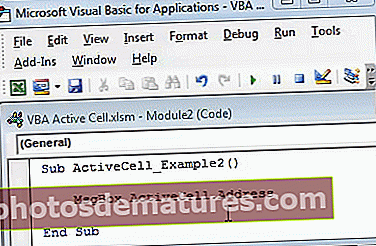
అవుట్పుట్:

అదేవిధంగా క్రింద ఉన్న కోడ్ క్రియాశీల సెల్ యొక్క విలువను చూపుతుంది.
కోడ్:
సబ్ యాక్టివ్ సెల్_ఎక్సాంపుల్ 2 () MsgBox ActiveCell.Value End Sub

అవుట్పుట్:

క్రింద కోడ్ క్రియాశీల సెల్ యొక్క వరుస సంఖ్యను చూపుతుంది.
కోడ్:
సబ్ యాక్టివ్ సెల్_ఎక్సాంపుల్ 2 () MsgBox ActiveCell.Row End Sub

అవుట్పుట్:

క్రింద కోడ్ క్రియాశీల సెల్ యొక్క కాలమ్ సంఖ్యను చూపుతుంది.
కోడ్:
సబ్ యాక్టివ్ సెల్_ఎక్సాంపుల్ 2 () MsgBox ActiveCell.Column End Sub

అవుట్పుట్:

# 3 - ఎక్సెల్ VBA లో యాక్టివ్ సెల్ యొక్క పారామితులు
యాక్టివ్ సెల్ ప్రాపర్టీకి పారామితులు కూడా ఉన్నాయి. ప్రాపర్టీలోకి ప్రవేశించిన తరువాత పారామితులను చూడటానికి యాక్టివ్ సెల్ ఓపెన్ కుండలీకరణాలు.

ఈ పరామితిని ఉపయోగించి మనం మరొక కణాన్ని కూడా సూచించవచ్చు.
ఉదాహరణకి, యాక్టివ్ సెల్ (1,1) సెల్ ఏది చురుకుగా ఉందో అర్థం. మీరు ఒక అడ్డు వరుసను కిందికి తరలించాలనుకుంటే అప్పుడు మీరు ఉపయోగించవచ్చు యాక్టివ్ సెల్ (2,1) ఇక్కడ 2 అంటే రెండు వరుసలను ఒక వరుసలో క్రిందికి క్రిందికి తరలించమని కాదు, అదేవిధంగా, మీరు ఒక నిలువు వరుసను కుడి వైపుకు తరలించాలనుకుంటే ఇది కోడ్ యాక్టివ్ సెల్ (2,2)
ఉదాహరణ కోసం క్రింది చిత్రాన్ని చూడండి.

పై చిత్రంలో క్రియాశీల సెల్ A2, మీరు ఈ కోడ్ను వ్రాసే క్రియాశీల కణానికి విలువను చొప్పించడానికి.
కోడ్:
ActiveCell.Value = “Hiiii” లేదా యాక్టివ్ సెల్ (1,1) .వాల్యూ = “హైయి”

ఈ కోడ్ను మానవీయంగా లేదా F5 కీ ద్వారా అమలు చేయండి, ఇది సెల్కు “Hiiii” విలువను చొప్పిస్తుంది.

ఇప్పుడు మీరు అదే విలువను దిగువ కణానికి చేర్చాలనుకుంటే మీరు ఈ కోడ్ను ఉపయోగించవచ్చు.
కోడ్:
యాక్టివ్ సెల్ (2,1) .వాల్యూ = “హైయి”

ఇది క్రియాశీల సెల్ క్రింద ఉన్న సెల్కు విలువను చొప్పిస్తుంది.

మీరు ఒక కాలమ్కు విలువను చొప్పించాలనుకుంటే, మీరు ఈ కోడ్ను ఉపయోగించవచ్చు.
కోడ్:
యాక్టివ్ సెల్ (1,2) .వాల్యూ = “హైయి”

ఇది క్రియాశీల సెల్ యొక్క తదుపరి కాలమ్ సెల్కు “Hiiii” ని ఇన్సర్ట్ చేస్తుంది.

ఇలా, మేము యాక్టివ్ సెల్ ప్రాపర్టీని ఉపయోగించి VBA లోని కణాలను సూచించవచ్చు.
మీరు దాన్ని ఆస్వాదించారని ఆశిస్తున్నాము. మాతో మీ సమయానికి ధన్యవాదాలు.
మీరు ఇక్కడ VBA యాక్టివ్ సెల్ ఎక్సెల్ మూసను డౌన్లోడ్ చేసుకోవచ్చు: - VBA యాక్టివ్ సెల్ మూస